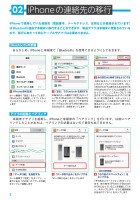SoftBank AQUOS CRYSTAL データ移行 “虎の巻”
4/20
202iPhoneの連絡先の移行iPhoneで使用していた連絡先(電話番号、メールアドレス、住所などが登録されています)はBluetooth経由で本端末に移行することができます。転送アプリは本端末に用意されているので、移行にあたって特にケーブルやアプリは必要ありません。 Bluetoothの準備 あらかじめ、iPhoneと本端末で「Bluetooth」を使用できるようにしておきます。 アプリの起動とペアリング 本端末でアプリを起動し、iPhoneと本端末の「ペアリング」を行います。以前にペアリングしたことがあれば、ペアリングの必要はないので表示も出てきません。1 iPhone側の設定ホーム画面の「設定」をタップします。「Bluetooth」を確認し、「オフ」になっているようならタップして「オン」にします2 「設定」でBluetoothを選択する本端末のホーム画面で「設定」をタップし、「Wi-Fi・Bluetooth」の「Bluetooth」をタップします。右のスイッチ部分をタップするとON/OFFが切り替えられるだけなので、左側をタップします3 他の端末から検索できるようにする上部にあるスイッチがOFFになっていたらタップしてONにします。次に、「305SH」の下に表示される文字が「他のBluetoothデバイスには非表示」となっていたら、ここをタップして「周辺のすべてのBluetoothデバイスに表示」に切り替えます。セキュリティ上の理由から、この設定は2分間で元に戻るようになっているので、戻ったら再度タップします4「データ引継」を起動するホーム画面で「設定」をタップし、一番下にある「その他」の「データ引継」をタップして起動します5「データ取り込み」をタップする「データ取り込み」をタップします6 「その他のスマートフォン」をタップする「その他のスマートフォン」をタップします。他の端末(iPhone)のBlutoothがONになっていることを確認して「次へ」をタップします。さらに確認画面が出るので「次へ」をタップします
元のページ